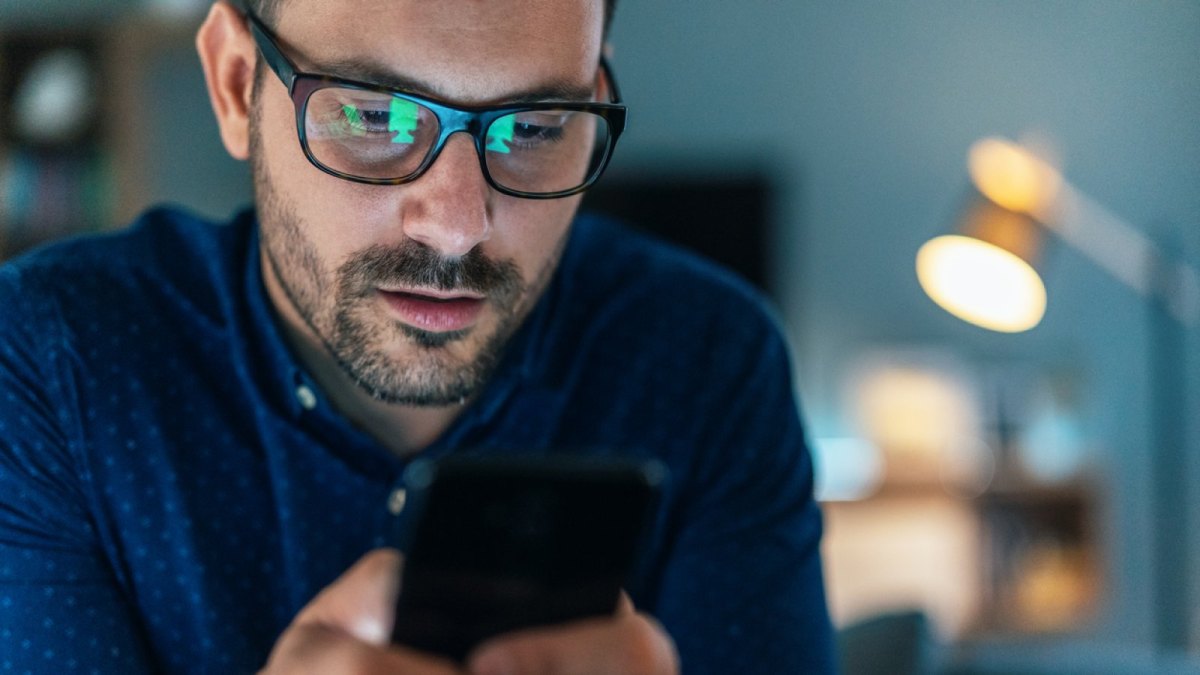Normalerweise laufen die App-Updates auf deinem iPhone problemlos und ganz automatisch. Selbst, wenn sie mal nicht von selbst durchgeführt werden, kannst du manuell nachhelfen. Doch was tun, wenn gar nichts mehr läuft? iPhone-Apps aktualisieren geht nicht? Das kannst du dagegen tun. iPhone-Apps aktualisieren: Geht nicht? Gibt's nicht Du möchtest deine iPhone-Apps aktualisieren, aber es geht nicht? Kein Problem. Hier bekommst du Tipps & Tricks, damit deine App-Updates wieder ausgeführt werden.
iPhone-Apps aktualisieren geht nicht? Daran kann es liegen
Wenn der Fall eintritt, dass dir verfügbare Updates angezeigt werden, sie sich aber nicht laden lassen, kann das mehrere Ursachen haben. Glücklicherweise gibt es aber ebenso viele Lösungen, die das Problem beheben. Du willst also deine iPhone-Apps aktualisieren, aber es geht nicht? Dann könnte es zum Beispiel am WLAN liegen.
#1 Sorge für stabiles WLAN
Wenn es Probleme beim Aktualisieren verschiedener Apps gibt, liegt es oftmals an einem zu schwachem Internet. Eine instabile WLAN- oder Mobilfunkverbindung kann die Ursache sein. Stelle also sicher, dass du dich mit deinem iPhone in einem ausreichend starkem drahtlosen Netz befindest.
#2 Ist der Download nur pausiert?
Wenn dein Update-Download bereits gestartet wurde, dann aber für längere Zeit nicht weitergelaufen ist, wurde er vielleicht nur pausiert oder abgebrochen. Drücke auf das App-Icon auf dem Homescreen und setze den Download fort beziehungsweise starte ihn neu.
#3 Ist Apple schuld?
Vielleicht liegt das Problem bei Apple. Wenn es zu Server-Ausfällen oder anderen technischen Schwierigkeiten kommt, informiert der US-Konzern seine User meistens über den App Store. Schaue am besten mal dort vorbei und guck nach, ob Apple eine Information über mögliche Störungen veröffentlicht hat. Falls das der Fall ist, bleibt dir nichts anderen übrig, als zu warten.
#4 Neustart deines iPhones
Wie in so vielen Fällen bei technischen Problemen kommt der absolute Klassiker zum Einsatz: der Neustart. Wenn du dein Gerät herunterfährst und es wieder neu startest, werden viele kleinere Störungen behoben.
#5 Wende dich an den Support von Apple
Bevor du zum letzten Strohhalm, dem Hard-Reset, greifst, kannst du dich an die Mitarbeiter und Mitarbeiterinnen von Apple wenden. Über ein Online-Formular kannst du deine Probleme schildern. Sollte sich online keine Lösung finden, kannst du einen Telefontermin vereinabren.
#6 Letzter Ausweg: Hard-Reset
Das iPhone-Apps aktualisieren geht immer noch nicht, obwohl du alle Tipps ausprobiert hast? Dann hilft wohlmöglich nur ein Hard-Reset deines iPhones. Dabei wird dein Smartphone auf die Werkseinstellung zurückgesetzt. Bevor du das tust, solltest du alle wichtigen Daten und Dateien an einem anderen Ort speichern.
Fazit: Das Problem ist in der Regel schnell gelöst
Wenn deine App-Updates nicht laufen, liegt es meistens an einer Kleinigkeit, die schnell behoben ist. Wenn du unsere Tipps ausprobierst, sollten die Aktualisierungen schnell wieder laufen und dann heißt es „iPhone-Apps aktualisieren geht nicht? Gibt’s nicht!“ Wenn du deine iPhone-Apps schließen willst, kannst du sie mühsam einzeln beenden oder aber mehrere gleichzeitig. Geht dir der iPhone-Kalender auf die nerven? Dann lösche ihn ganz einfach. Welches Handy besser zu dir passt, das iPhone 11 oder das iPhone XR, kannst du hier nachlesen.